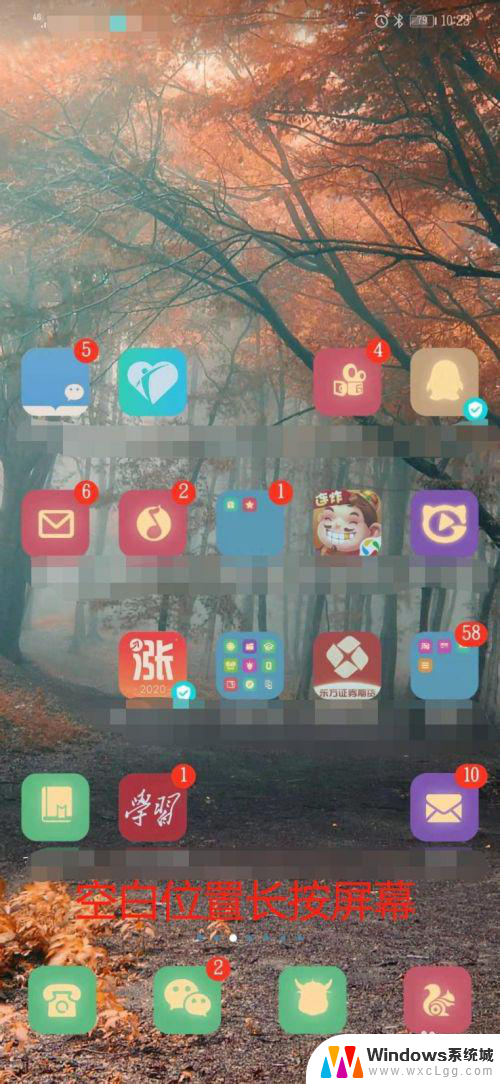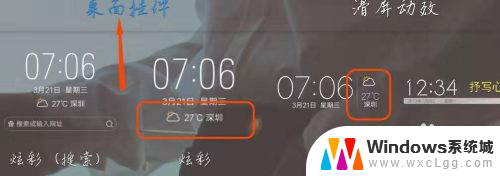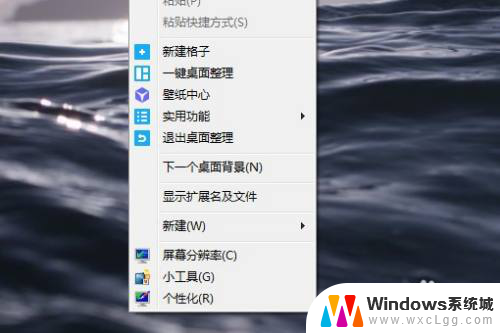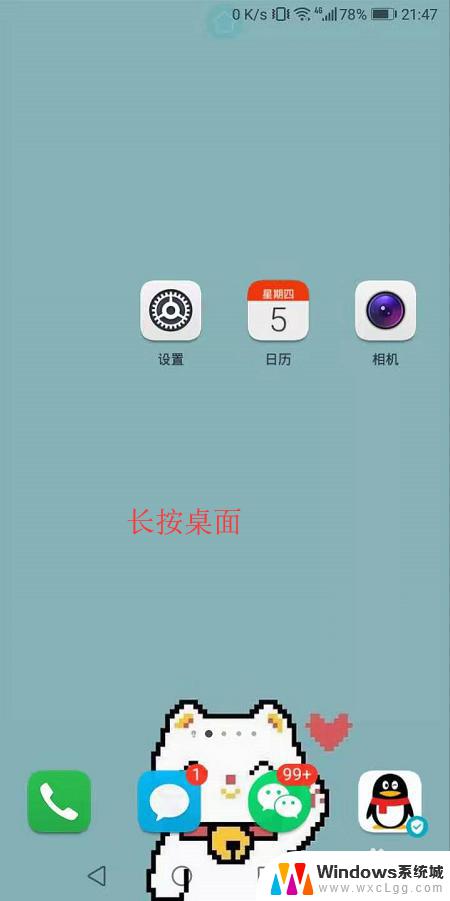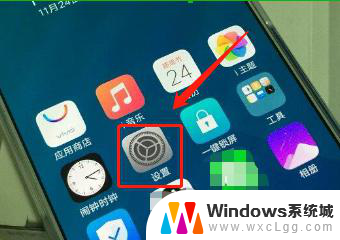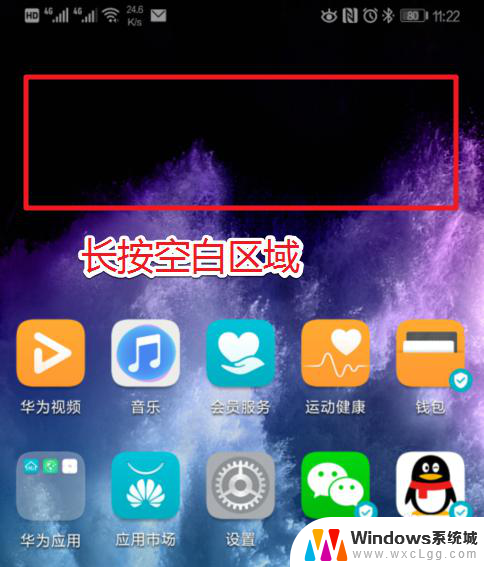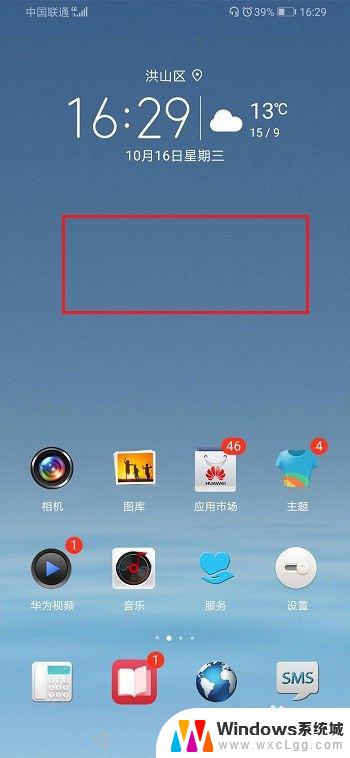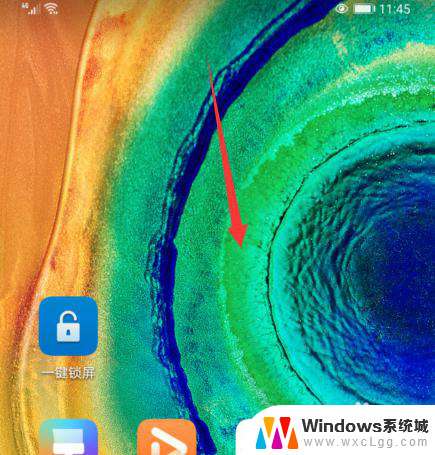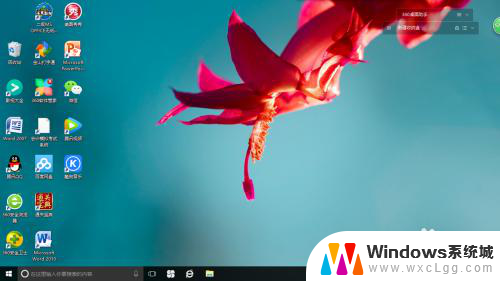桌面的天气预报怎么添加 电脑桌面如何显示实时天气图标
随着科技的不断发展,人们获取天气信息的方式也变得更加便捷,如今我们可以通过在电脑桌面上添加天气预报插件来实时查看天气情况。通过简单的操作,我们就可以轻松地了解未来几天的天气趋势,从而更好地安排自己的生活和工作。同时一些天气预报插件还可以显示实时的天气图标,让我们在第一时间就能获取最新的天气信息。让我们一起来看看如何在电脑桌面上显示实时天气图标吧!
具体方法:
1.首先,大家打开电脑。点击屏幕左下角的图标,在跳出的选框中找到【控制面板】。
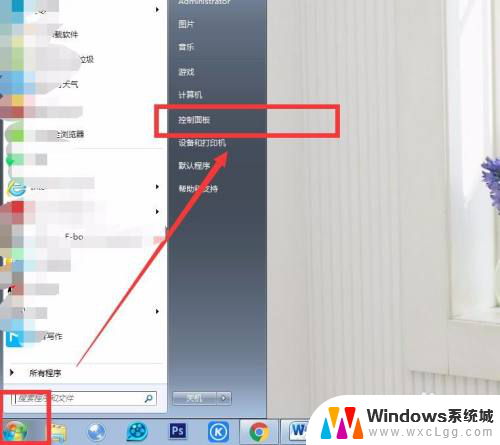
2.在控制面板中找到如下图框选的【外观和个性化】图标,点击打开相关面板。
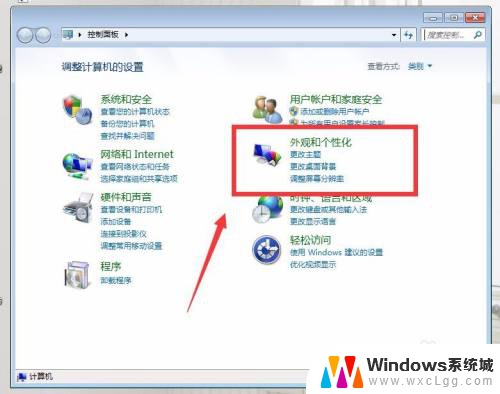
3.在【外观和个性化】面板中,找到【桌面小工具】图标,点击打开。
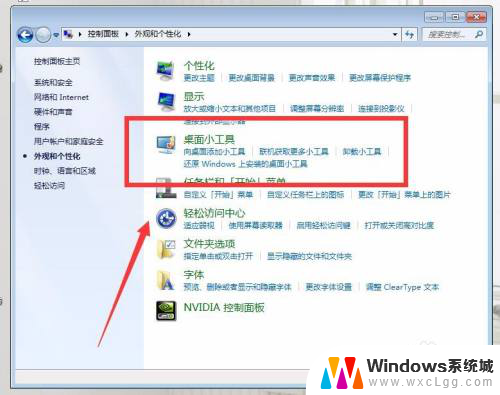
4.选择【向桌面添加小工具】,并在跳出的小框中选择【天气】,如下图所示。
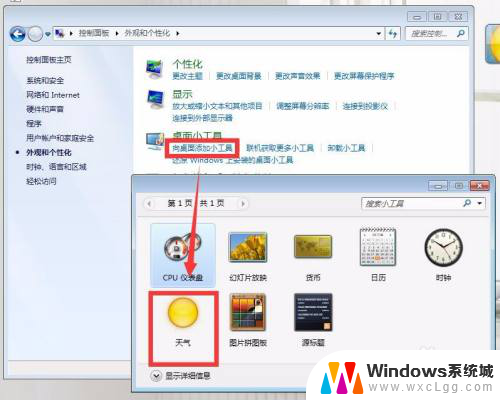
5.双击天气图标,即可在电脑桌面上获得天气图标。选择添加图标,在它的右侧有一排小按钮。譬如位置不对,我们可以选择【选项】按钮,重新进行搜索设定。


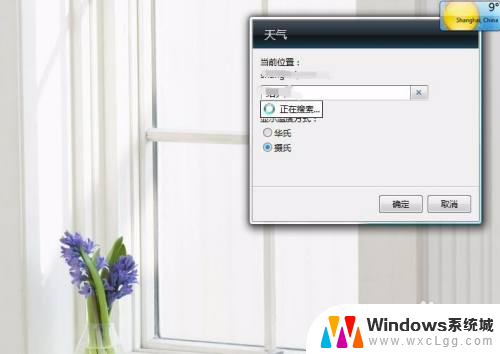
6.如果觉得图标太小了,也可以选择更大尺寸的图标,如下图效果所示。

以上就是如何添加桌面天气预报的全部内容,如果有需要的用户,可以按照以上步骤进行操作,希望对大家有所帮助。